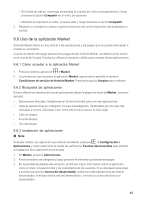Huawei M860 User Guide - Page 108
Uso de la aplicación Talk
 |
View all Huawei M860 manuals
Add to My Manuals
Save this manual to your list of manuals |
Page 108 highlights
• Confirmar eliminación: seleccione esta casilla de verificación para que aparezca en pantalla un mensaje de confirmación cada vez que elimine un correo electrónico. • Operaciones por lotes: seleccione esta casilla de verificación para acceder a la función de operaciones por lotes. Dicha función permite almacenar o eliminar múltiples correos electrónicos al mismo tiempo, o aplicar etiquetas a diferentes correos electrónicos simultáneamente. • Borrar historial de búsqueda: Presione esta opción para borrar el historial de búsquedas previas de mensajes. • Etiquetas: Presione esta opción para seleccionar las etiquetas Gmail que desea sincronizar con la cuenta Gmail de la Web. • Notificaciones de correo electrónico: Seleccione esta casilla de verificación para que aparezca en pantalla un ícono de notificación en la barra de notificaciones cada vez que reciba un correo electrónico. • Seleccionar tono de timbre: Presione esta opción para seleccionar el tono de timbre para un nuevo correo electrónico. Cuando seleccione el tono de timbre, se reproducirá una muestra breve de éste. Si prefiere que no se reproduzca ningún tono de timbre cuando se recibe un nuevo correo electrónico, presione la opción Silencioso. Luego presione Aceptar para confirmar la selección del tono de timbre. • Vibrar: Seleccione esta casilla de verificación si desea que el teléfono móvil vibre cuando reciba un nuevo correo electrónico. 9.3 Uso de la aplicación Talk La aplicación Talk es el servicio de mensajería instantánea de Google. Es posible utilizarlo para mantener conversaciones en tiempo real con otros usuarios que usen la aplicación Talk desde el teléfono o a través de la Web. 9.3.1 Cómo acceder a Talk Presione > Talk para acceder a la aplicación. Ƶ Nota: La cuenta Talk se basa en la cuenta de Google que se ha configurado en el teléfono móvil. 9.3.2 Cómo agregar amigos 1. En la lista de amigos, presione MENU y luego Agregar un amigo. 2. Ingrese la ID de mensajería instantánea Talk o la dirección de correo electrónico de Google del amigo que desea agregar. 3. Presione Enviar invitación. 9.3.3 Cómo aceptar invitaciones 1. Si ha invitado a alguien a chatear o si alguien le ha enviado una invitación para chatear, la invitación aparecerá en la lista de amigos. 2. Presione una invitación pendiente y luego Aceptar o Cancelar. 42